在使用戴尔笔记本电脑时,我们可能会遇到系统崩溃、病毒感染等问题,此时重新安装操作系统是一个常见且有效的解决方法。本文将为您提供一份详细的教程,教您如何...
2025-07-26 143 戴尔笔记本
在长时间使用戴尔笔记本电脑后,我们可能会遇到系统变得缓慢、出现各种错误提示等问题。此时,重新安装操作系统是一个解决问题的有效方法。本文将为您详细介绍如何通过U盘轻松地为戴尔笔记本电脑重装系统,让您的电脑焕然一新。

准备工作
在进行系统重装前,我们需要做一些准备工作。备份重要的文件和数据,以防丢失。确保您的戴尔笔记本电脑已连接到电源,并处于稳定的网络环境中。准备一台可用的U盘,容量不小于16GB,并确保其中没有重要数据。
下载操作系统镜像文件
在重新安装系统之前,我们需要下载合适的操作系统镜像文件。您可以从戴尔官网或其他可信的软件下载网站获取最新的戴尔笔记本电脑系统镜像文件。请确保下载与您的笔记本电脑型号和操作系统版本相对应的镜像文件。
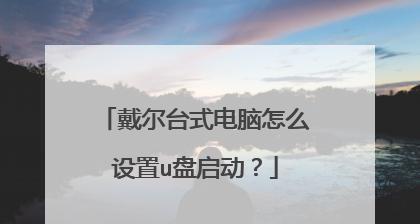
制作启动U盘
制作一个可启动的U盘是安装系统的必要步骤。插入您准备好的U盘,并确保其中没有重要数据。使用专业的U盘制作工具(如Rufus)将操作系统镜像文件写入U盘。请注意,这个过程会格式化U盘,因此确保备份好其中的数据。
设置BIOS启动项
在进行系统重装之前,我们需要设置戴尔笔记本电脑的BIOS启动项,以便从U盘启动。将U盘插入笔记本电脑,并重新启动电脑。在开机时,按下戴尔笔记本电脑上的相应按键(通常是F2或Delete键)进入BIOS设置界面。找到"Boot"或"启动"选项,并将U盘设为第一启动项。
进入系统安装界面
完成BIOS设置后,重新启动戴尔笔记本电脑。此时,系统将从U盘启动,并进入安装界面。根据屏幕上的提示,选择合适的语言、时间和货币等设置,并点击"下一步"。
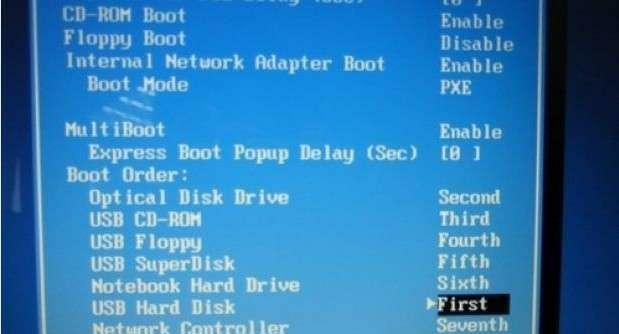
安装系统
在安装界面中,选择"安装"选项,并同意相关的许可协议。选择想要安装系统的磁盘分区,并点击"下一步"。系统安装过程会自动进行,您只需耐心等待。
设置个人账户
系统安装完成后,您需要设置一个个人账户。填写您的用户名、密码等信息,并进行相关的设置。这将成为您登录系统的凭证。
更新系统和驱动
在成功安装系统后,您需要及时更新系统和驱动程序,以确保您的戴尔笔记本电脑能够正常运行。打开系统设置界面,找到"更新与安全"选项,然后点击"检查更新"。跟随系统的提示完成更新,并重启电脑。
安装常用软件
在更新系统和驱动之后,您可以开始安装常用的软件程序。这包括办公软件、浏览器、杀毒软件等。根据个人需求选择合适的软件,并按照软件安装向导进行安装。
恢复备份文件和数据
安装完常用软件后,您可以将之前备份的文件和数据恢复到新系统中。将备份文件从外部存储设备(如移动硬盘)复制到戴尔笔记本电脑的硬盘中,并按照文件路径进行分类和整理。
优化系统设置
为了让戴尔笔记本电脑运行更加流畅,您可以对系统进行一些优化设置。例如,禁用不必要的启动项、清理无用的临时文件、优化电源管理等。这些操作可以提高系统的性能和稳定性。
备份系统镜像
在完成系统重装后,我们建议您备份当前的系统镜像。这样,当下次遇到系统问题时,您可以快速恢复到之前的状态,避免再次进行繁琐的重装操作。
定期更新系统
安装好系统后,不要忘记定期更新系统。操作系统和驱动程序的更新能够修复漏洞和提升系统性能,同时保持戴尔笔记本电脑的安全和稳定运行。
注意事项及常见问题解决
在安装系统过程中,可能会遇到一些问题或者错误提示。本节将提供一些常见问题的解决方法,以帮助您顺利完成系统重装。同时,还提醒您在整个过程中注意保护个人信息和防止数据丢失。
通过本文的教程,您已经学会了如何通过U盘为戴尔笔记本电脑重装系统。这个过程相对简单,只需要准备好U盘、操作系统镜像文件,按照步骤进行设置和安装即可。重装系统能够解决电脑出现的各种问题,让您的戴尔笔记本焕然一新。同时,不要忘记定期更新系统和备份重要文件,以保持电脑的安全和稳定性。祝您使用愉快!
标签: 戴尔笔记本
相关文章

在使用戴尔笔记本电脑时,我们可能会遇到系统崩溃、病毒感染等问题,此时重新安装操作系统是一个常见且有效的解决方法。本文将为您提供一份详细的教程,教您如何...
2025-07-26 143 戴尔笔记本

现如今,随着科技的不断发展,电脑硬件也在不断更新换代。然而,对于老款戴尔笔记本用户来说,他们可能因为系统老化而感到困扰。本文将为大家提供一种简单且有效...
2025-07-02 188 戴尔笔记本

当你的戴尔笔记本系统出现问题或者需要重装系统时,使用U盘进行系统安装是一个方便快捷的方法。本教程将为你详细介绍如何使用U盘装系统,并提供了一些实用的技...
2025-06-25 221 戴尔笔记本

作为一款新上市的戴尔笔记本,5370系列以其轻薄便携、高性能的特点受到了广大用户的喜爱。为了让用户能够更好地使用这款笔记本,本文将详细介绍戴尔5370...
2025-06-23 172 戴尔笔记本

随着笔记本电脑在日常生活和工作中的普及,散热问题成为了用户们普遍关注的话题之一。本文将重点探讨戴尔笔记本的散热性能,为读者提供全面的了解和参考。...
2025-06-18 244 戴尔笔记本

对于使用戴尔笔记本的用户来说,了解如何更改硬盘模式是一项重要的技能。不同的硬盘模式可以对笔记本的性能产生显著影响,因此根据个人需求合理选择适当的模式是...
2025-05-29 309 戴尔笔记本
最新评论